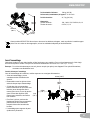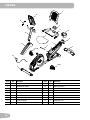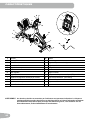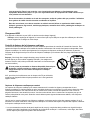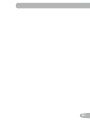Nautilus R626 Assembly & Owner's Manual
- Catégorie
- Accessoires de vélo
- Taper
- Assembly & Owner's Manual

MANUEL D'ASSEMBLAGE/MANUEL D'UTILISATION

2
Précautions de sécurité 3
Étiquettes de mise en garde/Numéro de série 4
Descriptif 5
Avant l'assemblage 5
Pièces 6
Visserie 7
Outils 7
Assemblage 8
Déplacement de la machine 15
Mise à niveau de la machine 15
Caractéristiques 16
Caractéristiques de la console 17
Connectivité Bluetooth
®
20
Contrôle à distance de la fréquence cardiaque 21
Fonctions 23
Réglages 23
Mode Power Up/Idle (actif/inactif) 23
Paramétrage initial 24
Programme Quick Start (démarrage rapide) 24
Prolsutilisateur 24
ProgrammesProl 26
Pause ou arrêt 30
Mode Results/Cool Down (résultats/
récupération) 30
Statistiques de suivi des objectifs 31
Mode Dépannage de la console 33
Entretien 34
Pièces d'entretien 35
Dépannage 36
TABLE DES MATIÈRES
Nautilus, Inc., www.nautilusinternational.com | Nautilus, Inc., 18225 NE Riverside Parkway, Portland, OR 97230 USA | © 2017
Nautilus, Inc. | ® indique les marques déposées aux États-Unis. Ces marques peuvent être déposées dans d’autres pays ou
encoreprotégéesparledroitcommun.Nautilus,lelogoNautilus,NautilusTrainer,Bowex,SchwinnetUniversalsontdes
marques commerciales détenues par ou sous licence de Nautilus, Inc. Polar
®
, OwnCode
®
, iTunes
®
, Google Play™, MyFitnessPal
®
et RideSocial™ sont des marques commerciales de leurs propriétaires respectifs. La marque verbale et les logos Bluetooth
®
sont
des marques commerciales détenues par Bluetooth SIG, Inc. Toute utilisation de ces dernières par Nautilus, Inc. s'effectue sous
licence.
MANUEL TRADUIT DE L’ANGLAIS
Pour valider la prise en charge de la garantie, conservez votre preuve d’achat originale et enregistrez les
informations suivantes :
Numéro de série __________________________
Date d'achat ____________________
Pour enregistrer la garantie de votre produit, contactez votre distributeur local.
Pour tout problème ou toute question quant à votre machine, contactez votre distributeur local Nautilus
®
.
Pour trouver votre distributeur local, consultez : www.nautilusinternational.com

3
PRÉCAUTIONS DE SÉCURITÉ
!
Ce logo indique un danger potentiel pouvant engendrer des blessures graves, voire la mort.
Veuillez suivre les recommandations ci-après :
!
Lisez les étiquettes d’avertissement apposées sur la machine.
Prenez connaissance des instructions d'assemblage.
• Éloignez les tiers et les enfants de la machine lors de son assemblage.
• Ne connectez pas le bloc d'alimentation à la machine sans y avoir été invité.
• N'assemblez pas la machine à l'extérieur ou dans un environnement humide.
• Effectuez l'assemblage dans un espace de travail approprié, loin du passage des tiers.
• Certainscomposantssontlourdsoudifcilesàmanier.Demandezl'aided'unedeuxièmepersonnepourleur
assemblage. Ne réalisez pas seul des opérations qui demandent l'intervention de deux personnes.
• Installez cette machine sur une surface plane, horizontale et solide.
• Nemodiezpasl'assemblagenilesfonctionnalitésdelamachine.Vouspourriezeneffetencompromettrela
sécurité et en annuler ainsi la garantie.
• N'utilisez que des pièces de rechange et du matériel Nautilus. La non-utilisation de pièces de rechange d'origine
peut occasionner des risques pour les utilisateurs, empêcher le fonctionnement correct de la machine ou en
annuler la garantie.
• N'utilisezpaslamachineavantd'avoirterminésonassemblageetsoninspection,andegarantirdes
performances correctes et en accord avec le manuel.
• Lisez la totalité du manuel fourni avec la machine avant son utilisation et conservez-le pour référence future.
• Suivez les instructions de montage dans l'ordre où elles vous sont données. Un montage incorrect peut en effet
engendrer des blessures ou un mauvais fonctionnement de la machine.
Avant d'utiliser cette machine, veuillez suivre les recommandations ci-après :
!
Prenez connaissance du manuel dans sa totalité et conservez-le pour référence future.
Lisez les étiquettes de mise en garde apposées sur la machine. Si les étiquettes se décollent,
deviennent illisibles ou disparaissent, veuillez contacter le service clients Nautilus qui vous en fournira
de nouvelles.
• Les enfants ne doivent pas être laissés sans surveillance sur ou à proximité de la machine. Les pièces mobiles et
les fonctionnalités de la machine peuvent représenter un danger pour les plus jeunes.
• Cet appareil n'est pas destiné aux enfants de moins de 13 ans.
• Consultez un médecin avant de commencer votre entraînement. Arrêtez l’exercice si vous ressentez l’un des
signes suivants : douleur ou gêne thoracique, étourdissement. Consultez un médecin avant de reprendre tout
entraînement. Les données calculées ou mesurées par l'ordinateur sont purement indicatives.
• Avant chaque utilisation, inspectez la machine de sorte à repérer tout signe d'usure ou d'endommagement.
N'utilisez pas votre appareil si ce dernier n'est pas en parfait état. Portez une attention toute particulière au siège,
aux pédales et au pédalier. Contactez votre distributeur local pour toute information relative à la réparation.
• Poids maximal de l'utilisateur : 136 kg (300 lb). Les personnes dont le poids est supérieur ne doivent pas utiliser
la machine.
• Cette machine est destinée à un usage privé uniquement.
• Ne portez pas de vêtements trop lâches ni de bijoux. Cette machine est pourvue de parties mobiles. Ne placez
pas vos doigts ni d'objets quelconques dans les pièces mobiles de la machine.
• Installez et faites fonctionner cette machine sur une surface plane et solide.

4
ÉTIQUETTES DE MISE EN GARDE ET
NUMÉRO DE SÉRIE
Numéro de série
Spécicationsdela
machine
• Stabilisez les pédales avant de vous positionner sur ces dernières. Soyez toujours prudent lorsque vous montez
et descendez de la machine.
• Débranchez toute source d'alimentation avant d'effectuer des opérations d'entretien.
• N'utilisez pas la machine à l'extérieur ou dans un environnement humide. Assurez-vous que les pédales sont
toujours propres et sèches.
• Prévoyez un espace de 0,6 m (24") tout autour de la machine. Il s'agit de la distance de sécurité recommandée
pour accéder à la machine et passer à proximité. Cet espace permet également à l'utilisateur de descendre dans
les situations d'urgence. Demandez à votre entourage de ne pas s'approcher de la machine quand vous utilisez
cette dernière.
• Évitez de vous entraîner de manière excessive. Respectez les instructions détaillées dans ce manuel.
• Veillez à bien régler le matériel ajustable. Assurez-vous que ce dernier ne heurte pas l'utilisateur.
• S'entraînersurcettemachinesupposecoordinationetéquilibre.Prévoyezquedesmodicationsdelavitesseet
de la résistance sont possibles en cours d'entraînement. Veillez à éviter toute perte d'équilibre, cause éventuelle
de blessures.
• Cette machine n'est pas destinée aux personnes (y compris les enfants) présentant des limitations ou handicaps
fonctionnels, des capacités physiques, sensorielles ou mentales réduites, ou encore un manque d'expérience
ou de connaissance, sauf sans le cadre d'une supervision ou d'instructions concernant l'utilisation de l'appareil,
dispensées par une personne responsable de leur sécurité.
Étiquettes de mise en garde et numéro de série

5
DESCRIPTIF
Avant l'assemblage
Choisissez l'endroit où vous allez installer et faire fonctionner votre machine. Pour un fonctionnement sûr, il doit s'agir
d'une surface plane et solide. Prévoyez une surface d'entraînement d'au moins 2 m x 2,9 m (77” x 114”).
Remarque : Pour éviter d’endommager votre sol, placez un tapis (en option) sous l'appareil. Pour plus d'informations,
contactez votre distributeur local.
Conseils de base pour l'assemblage
Lors de l'assemblage de la machine, veuillez respecter ces consignes élémentaires :
• Avant tout assemblage, prenez
connaissance des Précautions de
sécurité.
• Rassemblez toutes les pièces néces-
saires à chaque étape d'assemblage.
• À l'aide des clés recommandées,
tournez les boulons et les écrous vers
la droite (sens des aiguilles d'une
montre) pour serrer, et vers la gauche
(sens inverse des aiguilles d'une
montre) pour desserrer, sauf indica-
tion contraire.
• Pour fixer 2 pièces, soulevez-les
légèrement afin de faire correspondre
plus facilement les orifices dans
lesquels doivent être introduits les
boulons.
• L'assemblage peut supposer la parti-
cipation de 2 personnes.
Poids maximal de l'utilisateur : 136 kg (300 lb)
Surface totale (encombrement) de l’appareil : 11 912 cm2
Poids de la machine : 41,7 kg (91,9 lb.)
Alimentation :
Tension d'entrée : 100 - 240 V CA, 50/60 Hz, 0,4 A
Tension de sortie : 9 V DC, 1,5 A
126 cm
(49.6”)
165.9 cm
(65.3”)
71.8 cm
(28.3”)
Cette machine NE DOIT PAS être mise au rebut avec les déchets ménagers, mais recyclée de la manière appro-
priée. Pour une mise au rebut appropriée, suivez les méthodes indiquées par les déchetteries.
2.9m ( 114” )
2m
( 77” )
0.6m
( 24” )
0.6m
( 24” )
0.6m
( 24” )
0.6m
( 24” )

6
Pièce Qté Description Pièce Qté Description
1 1 Châssis 10 1 Tube de la console
2 1 Stabilisateur avant 11 1 Capot supérieur
3 1 Stabilisateur arrière 12 1 Console
4 1 Embout du rail du siège 13 1 Pédale droite
5 1 Châssis du siège 14 1 Pédale gauche
6 1 Siège 15 1 Porte-bouteille
7 1 Dossier du siège 16 1 Câble média
8 1 Cache du siège 17 1 Adaptateur AC
9 1 Poignée d'ajustement du siège
PIÈCES
16
4
12
10
9
13 (R)
14 (L)
8
7
6
5
3
15
11
2
17
1

7
Pièce Qté Description Pièce Qté Description
A 8 Vis hexagonale à tête ronde, M8x16 F 2 Vis cruciforme, M5x12
B 10 Vis hexagonale à tête ronde, M6x12 G 14 Rondelle de frein, M6
C 8 Rondelle plate, M8 H 4 Rondelle d'appui courbé, M6
D 8 Rondelle de frein, M8 I 4 Vis cruciforme, M6x25
E 10 Rondelle plate, M6
VISSERIE/OUTILS
Outils
Inclus
4 mm
6 mm
A B C D E F
G H
I

8
ASSEMBLAGE
1a. Arrimez les stabilisateurs au châssis
Remarque : la visserie (*) est préinstallée sur les stabilisateurs et ne se trouve donc pas dans le kit. Assurez-vous que
les roulettes situées sur le stabilisateur avant soient orientées vers l'avant.
1b. Arrimez l’embout du rail du siège au châssis
1
3
2
*
6mm
*
*
X2
*
6mm
*
*
X2
4

9
5
B
E
G
4mm
X2
A
C
D
6mm
X4
2. Arrimez le châssis du siège à son rail
AVIS : ne pincez pas le câble de mesure de la fréquence cardiaque. Une fois que toute la visserie est placée, serrez-la
complètement.

10
3. Arrimez les parties rembourrées et le dossier du siège au châssis
7
6
H
X4
#2
G
I
X8
4mm
B
E
G
4. Arrimez le cache au châssis
8

11
6. Connectez les câbles et arrimez le tube de la console au châssis
AVIS : Ne pincez pas les câbles.
10
11
A
C
6mm
X4
D
5. Arrimez la poignée d'ajustement du siège au châssis
9

12
7. Ôtez la visserie de la console
AVIS : ne pincez pas le câble.
Remarque : la visserie (*) est préinstallée et ne se trouve donc pas dans le
kit. Vous pouvez appliquer le cache français sur la console.
12
*
X4
8. Connectez les câbles et arrimez la console au châssis
AVIS : Alignez les clips des connecteurs de câble et vérifiez que les connecteurs sont bien verrouillés. Ne pincez pas les
câbles.
*
X4
#2
12

13
9. Arrimez les pédales au châssis
AVIS : la pédale gauche a un filetage inversé. Vérifiez que chaque pédale est arrimée du bon côté. L'orientation s'effec-
tue à partir de la position assise sur le vélo. La pédale droite est marquée d'un R (Right) et la gauche d'un L (Left).
13 (R)
14 (L)
10. Arrimez le porte-bouteille au châssis
X2
F
#2
15

14
11. Connectez l'adaptateur AC au châssis
12. Inspection finale
Veuillezinspectervotremachineandevousassurerquelavisserieestcorrectementassembléeetarrimée.
Notez le numéro de série dans l'espace pourvu à cet effet en début de ce manuel.
N'utilisez pas votre machine avant d'avoir terminé son assemblage et son inspection, an de garantir des
performances correctes et en accord avec le manuel d'utilisation.
16

15
Déplacement de la machine
La machine peut être déplacée par une ou plusieurs personnes, en fonction de l'aptitude physique de
chacun. Chaque personne doit avoir la condition physique sufsante pour déplacer la machine en toute
sécurité.
1. Otez le cordon d'alimentation.
2. À l'aide des poignées de transport, soulevez
précautionneusement la machine et placez-la sur ses roues de
transport.
3. Poussezlamachinejusqu'àsonemplacementnal.
4. Abaissez-la doucement.
AVIS : déplacez le vélo avec le plus grand soin. Tout mouvement
brusque pourrait affecter le fonctionnement de l'ordinateur.
AVANT DE COMMENCER
Mise à niveau de la machine
Les patins réglables se trouvent de part et d'autre du stabilisateur arrière et sur le rail du châssis. Sur le stabilisateur
arrière, tournez le pied du stabilisateur pour l'ajuster.
N'ajustez pas les patins réglables à une telle hauteur qu'ils pourraient se détacher ou se dévisser de la
machine. Vous pourriez vous blesser ou endommager l'appareil.
Pour ajuster le patin réglable sur le rail du châssis :
1. Desserrez le contre-écrou
supérieur.
2. Tournezlepatinréglableand'en
ajuster la hauteur.
N'ajustez pas les patins
réglables à une telle hauteur
qu'ils pourraient se détacher ou
se dévisser de la machine. Vous
pourriez vous blesser ou
endommager l'appareil.
3. Resserrez le contre-écrou supérieur
andeverrouillerlepatinréglable.
Vériezquelamachineestàniveauet
bien stable avant de vous entraîner.

16
CARACTÉRISTIQUES
A Console M Pédale
B Entrée MP3 N Bac de rangement
C Port USB O Poignée d'ajustement du siège
D Porte-bouteille P Poignée, verticale
E Poignée de transport Q Haut-parleurs
F Stabilisateur R Ventilateur
G Patin réglable S Support médias
H Poignée, latérale T Récepteur de fréquence cardiaque (FC) par télémétrie
I Capteurs de fréquence cardiaque par contact U Connectivité Bluetooth
®
(non illustré)
J Connecteur d'alimentation V Câble média
K Roulettes de transport W Adaptateur AC
L Volant d'inertie totalement encastré
R
Q
S
T
L
K
J
F
M
G
G
F
E
I
H
O
D
P
B
C
A
N
V
A
P
W
AVERTISSEMENT : les données calculées ou mesurées par l'ordinateur sont purement indicatives. La fréquence
cardiaque afchée peut être imprécise et ne doit être utilisée qu'à titre d'information seulement.
Un entraînement trop intensif peut provoquer des blessures graves, voire mortelles. En cas
d'étourdissements, arrêtez immédiatement l'entraînement.

17
Caractéristiques de la console
La console fournit des informations importantes sur l'entraînement et permet de contrôler les niveaux de résistance
pendant que vous vous entraînez. La console est pourvue de l'écran Nautilus Dual Track™ avec boutons de contrôle
tactiles permettant de naviguer au sein des programmes d'exercice.
Descriptif du pavé numérique
Bouton d'augmentation de la résistance () - Permet d'augmenter le niveau de résistance de l'entraînement
Bouton de diminution de la résistance () - Permet de diminuer le niveau de résistance de l'entraînement
Bouton QUICK START (démarrage rapide) - Permet de commencer un entraînement en démarrage rapide
BoutonUSER(utilisateur)-Permetdesélectionnerunprolutilisateur
Boutons PROGRAMS (programmes) - Permettent de sélectionner une catégorie et un programme d'entraînement
BoutonPAUSE/END(pause/arrêt)-Permetdemettreenpauseunentraînementencoursetdemettrenàun
entraînement en pause, ou encore de retourner à l'écran précédent
BoutonGOALTRACK(suividesobjectifs)-Permetd'afcherlasynthèsed'unentraînementetlesnouvellesétapes
atteintesenfonctiond'unprolutilisateursélectionné
Bouton Augmenter () - Permet d'augmenter une valeur (âge, durée, distance ou calories) ou de se déplacer au sein des
options
Bouton Gauche ()-Permetd'afcherdiversesvaleursd'entraînementdurantunentraînementetdesedéplacerausein
des options
BoutonOK-Permetdecommencerunprogramme,deconrmerdesinformationsoudereprendreunentraînementen
pause
Hr
Écran supérieur
Écran inférieur
Boutons rapides de niveau de
résistance
Indicateurs lumineux des nouvelles
étapes atteintes
Ventilateur
Boutons rapides de niveau de
résistance

18
Bouton Droite ()-Permetd'afcherdiversesvaleursd'entraînementdurantunentraînementetdesedéplacerausein
des options
Bouton Diminuer () - Permet de diminuer une valeur (âge, durée, distance ou calories) ou de se déplacer au sein des
options
Bouton du ventilateur - Permet de contrôler le ventilateur à trois vitesses.
Boutons rapides de niveau de résistance - Permettent de passer rapidement des niveaux de résistance au paramétrage
durant un entraînement
Indicateurs lumineux de nouvelles étapes atteintes - Les indicateurs s'activent quand un niveau d'objectif est atteint ou
qu'un résultat est consulté
Afchage Nautilus Dual Track™
Données de l'écran supérieur
Écran du programme
L'écranduprogrammeafchedesinformationsdestinéesàl'utilisateuretlazoned'afchageàpointsindiqueleprolde
lacourseselonleprogramme.Chaquecolonneduprolafcheunintervalle(segmentd'entraînement).Pluslacolonne
est haute, plus la résistance est élevée. La colonne qui clignote matérialise l'intervalle parcouru.
Écran de l'intensité
L'écrandel'intensitéafcheleniveaudetravailenfonctionduniveauderésistance.
Écran de la zone de fréquence cardiaque
L'écrandelazonedefréquencecardiaqueafchelavaleuractuellecorrespondantàl'utilisateur,danslaportion
correspondante.Cesdifférenteszonespeuventservirdeguideandeciblerunezoned'entraînementenparticulier
(anaérobie, aérobie, brûlage des graisses).
Consultez un médecin avant de commencer votre entraînement. Arrêtez l’exercice si vous ressentez l’un
des signes suivants : douleur ou gêne thoracique, étourdissement. Consultez un médecin avant de
reprendre tout entraînement. La fréquence cardiaque afchée peut être imprécise et ne doit être utilisée
qu'à titre d'information seulement.
Remarque :siaucunefréquencecardiaquen'estdétectée,aucunedonnéenes'afche.
AVIS : pour éviter les interférences avec le récepteur de FC par télémétrie, ne placez pas d'appareils électroniques per-
sonnels sur le côté gauche du support médias.
Hr
Écran de l'utilisateur
Écran des nouvelles
étapes atteintes
Écran du programme

19
Écran des objectifs
L'écrandesobjectifsafcheletyped'objectifsélectionné(distance,duréeoucalories),lavaleuratteinteetlepourcentage
atteint de l'objectif.
Écran de l'utilisateur
L'écrandel'utilisateurafcheleprolutilisateursélectionné.
Écran des nouvelles étapes atteintes
L'écran des nouvelles étapes atteintes s'active quand un objectif d'entraînement est atteint ou qu'une nouvelle étape
est atteinte par rapport aux entraînements précédents. La console félicite l'utilisateur et l'informe des nouvelles étapes
atteintes, tout en émettant un son festif.
Données de l'écran inférieur
L'écraninférieurafchelesvaleursdel'entraînement.Ilpeutêtreparamétréenfonctiondechaqueutilisateur.Référez-
vouspourcelaàlasectionModicationduprolutilisateurdecemanuel.
Vitesse
LechampSPEED(vitesse)afchelavitessedelamachineenmilesparheure(mph)oukilomètreparheure(km/h).
Durée
LechampTIME(durée)afcheladuréetotaledel'entraînement,laduréemoyenneduprolutilisateurouladuréede
fonctionnement totale de la machine.
Remarque : si un entraînement en démarrage rapide dure plus de 99 minutes et 59 secondes (99:59), les unités du champ
TIME (durée) s'affichent alors en heures et en minutes (exemple : 1 heure, 40 minutes).
Distance
Le champ DISTANCE indique la mesure de la distance (en miles ou km) pendant l'entraînement.
Remarque : pour passer aux unités de mesure impériales ou métriques, veuillez vous référer à la section Mode Paramé-
trage de la console de ce manuel.
Niveau
LechampLEVEL(niveau)afcheleniveauderésistancedel'entraînement.
Tours par minute (RPM)
LechampRPM(toursparminute)afchelenombredetoursparminuteeffectuésparlespédales.
Fréquence cardiaque (pouls)
LechampHEARTRATE(fréquencecardiaque)afchelenombredebattementsparminute(BPM)captéparlemoniteur
de fréquence cardiaque. Quand un signal de fréquence cardiaque est reçu par la console, l'icône clignote.
Consultez un médecin avant de commencer votre entraînement. Arrêtez l’exercice si vous ressentez l’un
des signes suivants : douleur ou gêne thoracique, étourdissement. Consultez un médecin avant de
reprendre tout entraînement. La fréquence cardiaque afchée peut être imprécise et ne doit être utilisée
qu'à titre d'information seulement.
Calories
LechampCaloriesafcheuneestimationdunombredecaloriesbrûléesdurantl'exercice.
Hr

20
Connectivité Bluetooth
®
avec l'appli tness Nautilus Trainer™
Cette machine est équipée de la connectivité Bluetooth
®
etpeutsesynchronisersanslavecl'applitnessinstalléesur
les dispositifs pris en charge. L'appli se synchronise avec la machine et permet de suivre les calories brûlées, la durée, la
distance, etc. Elle enregistre chaque entraînement, pour que vous puissiez vous y référer rapidement. Elle synchronise
automatiquement vos données d'entraînement avec MyFitnessPal
®
et Under Armour
®
Connected Fitness, et vous permet
d'atteindrevosobjectifssansdifculté.Suivezvosrésultatsetpartagez-lesavecvosproches!
1. Téléchargez l'application logicielle gratuite Nautilus Trainer™. Cette dernière est disponible sur iTunes
®
et Google
Play™.
Remarque : pour connaître la liste complète des appareils compatibles, consultez les détails de l'appli logicielle sur
iTunes
®
ou Google Play™.
2. Suivez les instructions de l'application logicielle pour synchroniser votre appareil.
3. Pour synchroniser vos données d'entraînement avec MyFitnessPal
®
ou Under Armour
®
Connected Fitness, cliquez
sur le programme de votre choix et connectez-vous avec vos informations.
Remarque : l'appli Nautilus Trainer™ synchronise automatiquement vos entraînements après la synchronisation initiale.
S’entraîner avec l'appli tness RideSocial™
Cettemachinepermetdetravailleravecl’applitnessRideSocial™fonctionnantsurunappareiléquipéduBluetooth
®
.
L’appliRideSocial™faitappelàlatechnologieMixedReality,mêlantdevraiesvidéoshautedénitionàdes
fonctionnalités 3D virtuelles. Elle permet en outre d’interagir avec d'autres utilisateurs grâce à la connectivité sociale.
L’utilisationdel’applitnessRideSocial™survotreappareilBluetooth
®
vous permettra de vous entraîner sur votre
vélo tout en sillonnant virtuellement les plus beaux endroits de la terre et en partageant votre expérience avec d'autres
utilisateurs. Et grâce à la connectivité sociale, vous pouvez même créer des parcours de groupe avec d'autres utilisateurs
virtuels en temps réel. L’appli RideSocial™ enregistre l’historique de vos entraînements.
1. Téléchargez l'appli RideSocial™. Cette dernière est disponible sur iTunes
®
et Google Play™.
Remarque : pour connaître la liste complète des appareils compatibles, consultez les détails de l'appli logicielle sur
iTunes
®
ou Google Play
™
.
2. Ouvrez l’appli.
3. Cliquez sur le bouton Account (compte) dans le coin gauche et créez un compte.
4. Cliquez sur les trois barres sur la droite et sélectionnez l'option Speed Tracking/My Bike (suivi de la vitesse/Mon vélo).
5. Cliquez sur l’option My Bike (mon vélo). L’appli recherche toutes les machines disponibles dans les 50 pieds (15,2 m).
6. Cliquez sur votre machine pour la sélectionner. Une fois la synchronisation effectuée, l’indicateur Bluetooth
®
de la
consoles'allumeetl’appliafcheTrackerConnected(trackerconnecté),ainsiquel’icôneBluetooth
®
.
Expérimentez la réalité virtuelle sur votre appareil de tness
Cet appareil prend en charge les systèmes de réalité virtuelle des dispositifs compatibles.
Suivez les instructions de mise en garde et les conseils d'utilisation de votre équipement de réalité virtuelle.
Les enfants de moins de 13 ans ne doivent pas utiliser cet équipement ni aucun système de réalité virtuelle.
Avant d'utiliser un système de réalité virtuelle, vériez que l'espace de travail est dégagé. Éloignez les
personnes et les animaux. Si nécessaire, demandez la contribution d'une deuxième personne pour
sécuriser la zone.
Les systèmes de réalité virtuelle produisent une expérience immersive qui détourne l'attention de
l'utilisateur et obstrue sa vision réelle. Pour votre sécurité, n'utilisez votre système de réalité virtuelle qu'en
position assise sur votre appareil de tness. Ne lancez pas le programme avant de vous asseoir et d'être
prêt à vous entraîner. Assurez-vous que la zone est sécurisée et qu'aucun obstacle ne risque d'entraver
La page est en cours de chargement...
La page est en cours de chargement...
La page est en cours de chargement...
La page est en cours de chargement...
La page est en cours de chargement...
La page est en cours de chargement...
La page est en cours de chargement...
La page est en cours de chargement...
La page est en cours de chargement...
La page est en cours de chargement...
La page est en cours de chargement...
La page est en cours de chargement...
La page est en cours de chargement...
La page est en cours de chargement...
La page est en cours de chargement...
La page est en cours de chargement...
La page est en cours de chargement...
La page est en cours de chargement...
La page est en cours de chargement...
La page est en cours de chargement...
-
 1
1
-
 2
2
-
 3
3
-
 4
4
-
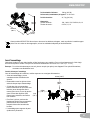 5
5
-
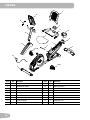 6
6
-
 7
7
-
 8
8
-
 9
9
-
 10
10
-
 11
11
-
 12
12
-
 13
13
-
 14
14
-
 15
15
-
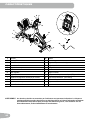 16
16
-
 17
17
-
 18
18
-
 19
19
-
 20
20
-
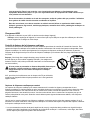 21
21
-
 22
22
-
 23
23
-
 24
24
-
 25
25
-
 26
26
-
 27
27
-
 28
28
-
 29
29
-
 30
30
-
 31
31
-
 32
32
-
 33
33
-
 34
34
-
 35
35
-
 36
36
-
 37
37
-
 38
38
-
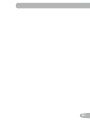 39
39
-
 40
40
Nautilus R626 Assembly & Owner's Manual
- Catégorie
- Accessoires de vélo
- Taper
- Assembly & Owner's Manual
Documents connexes
-
Nautilus U626 Assembly & Owner's Manual
-
Nautilus R628 Assembly & Owner's Manual
-
Nautilus U628 Assembly & Owner's Manual
-
Nautilus E626 Assembly & Owner's Manual
-
Nautilus E628 Assembly & Owner's Manual
-
Nautilus E626 Assembly & Owner's Manual
-
Nautilus R626 Assembly & Owner's Manual
-
Nautilus U626 Assembly & Owner's Manual
Autres documents
-
Schwinn 570R Assembly & Owner's Manual
-
Schwinn 411 Assembly & Owner's Manual
-
Bowflex BXE226 Assembly & Owner's Manual
-
Bowflex BXE226 Assembly & Owner's Manual
-
Bowflex M3I Assembly & Owner's Manual
-
Schwinn 570U Assembly & Owner's Manual
-
Schwinn Rower Assembly & Owner's Manual
-
SCIFIT SXT7000e2 Le manuel du propriétaire
-
SCIFIT PRO1 - Standard Seat Le manuel du propriétaire
-
SCIFIT REX7001 Le manuel du propriétaire